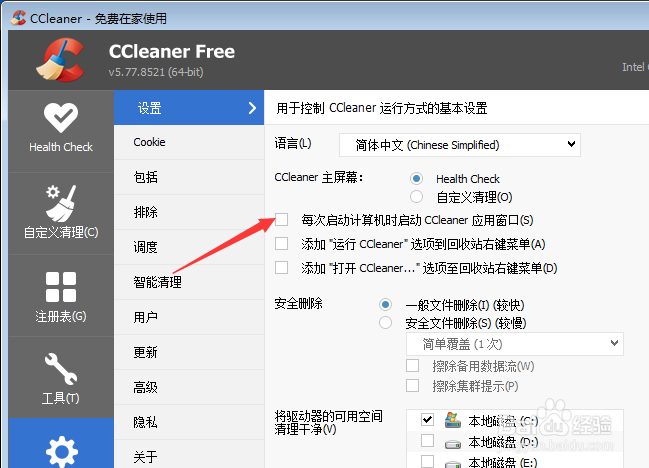CCleaner怎么设置每次启动计算机时启动应用窗口
1、首先,打开一个CCleaner的界面中

3、点击左侧中的 选项
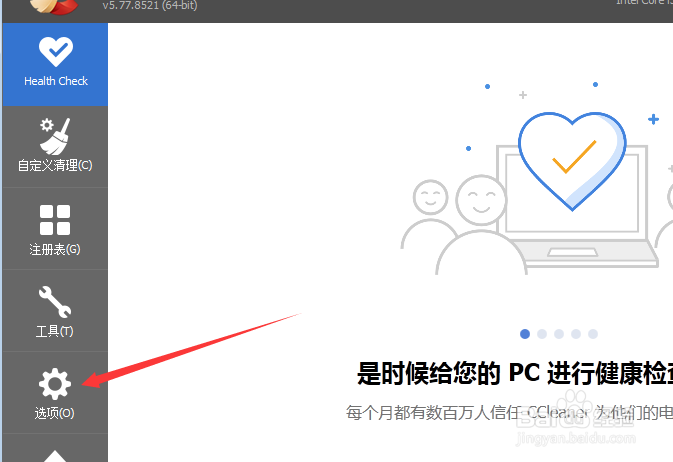
5、进入到了设置界面中,勾选上每次启动计算机时启动应用窗口 选项
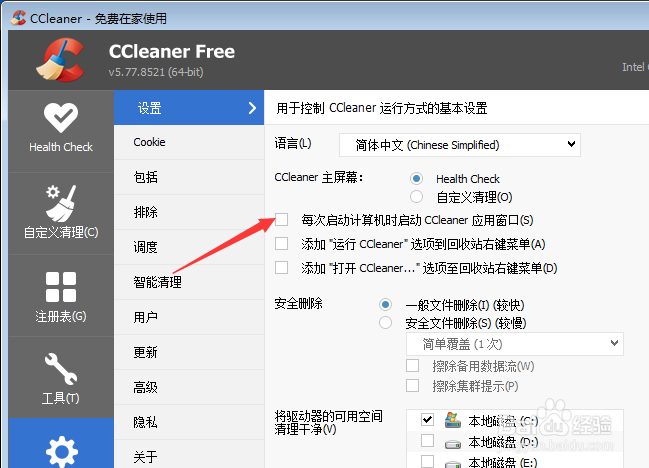
声明:本网站引用、摘录或转载内容仅供网站访问者交流或参考,不代表本站立场,如存在版权或非法内容,请联系站长删除,联系邮箱:site.kefu@qq.com。
阅读量:81
阅读量:36
阅读量:23
阅读量:26
阅读量:57
1、首先,打开一个CCleaner的界面中

3、点击左侧中的 选项
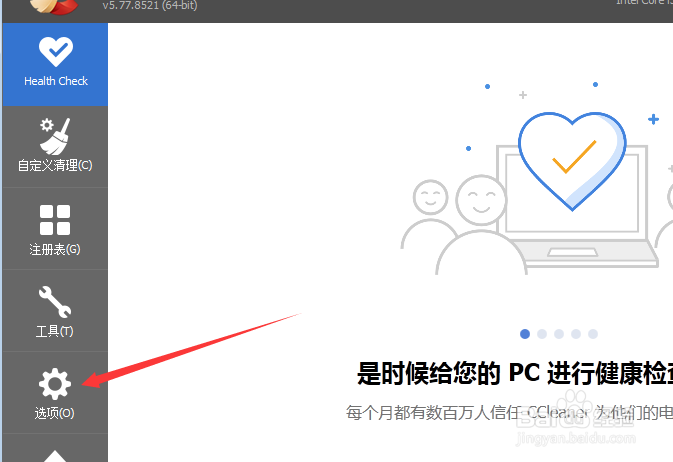
5、进入到了设置界面中,勾选上每次启动计算机时启动应用窗口 选项